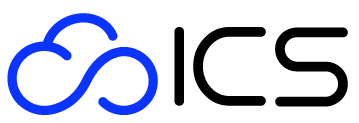Disco Duro Al 100% En Windows 10
El problema del disco duro al 100% en Windows 10 es un obstáculo común que provoca lentitud extrema y congelación del sistema, haciendo que el uso del ordenador sea una experiencia frustrante. Identificar y aplicar soluciones adecuadas es crucial para asegurar un rendimiento óptimo del sistema.

Causas Comunes del Disco Duro al 100% en Windows 10
El uso constante del disco al 100% en Windows 10 es un problema frecuente que impacta directamente en el rendimiento general del equipo, provocando lentitud, bloqueos y tiempos de respuesta elevados. Identificar las causas comunes es clave para aplicar soluciones efectivas y recuperar la fluidez del sistema.
Servicios Internos de Windows
- SysMain (antes Superfetch): Este servicio está diseñado para mejorar la velocidad de carga de aplicaciones mediante la precarga en memoria. Sin embargo, puede generar un uso intensivo y prolongado del disco, especialmente en discos mecánicos antiguos o sistemas con poca RAM.
- Windows Update: Las actualizaciones automáticas pueden causar picos en el uso del disco al descargar e instalar archivos en segundo plano.
- Antivirus de Windows Defender: Durante escaneos completos o en tiempo real, el antivirus puede consumir muchos recursos del disco.
- Servicio de búsqueda e indexación: La indexación constante de archivos para acelerar búsquedas puede provocar un uso elevado del disco si no está bien configurada.
Configuraciones Erróneas
- Indexación excesiva: Cuando el servicio de indexación está configurado para monitorizar demasiadas carpetas o discos, genera accesos frecuentes que saturan el disco.
- Opciones de energía: En configuraciones de ahorro de energía, el disco duro puede activarse y desactivarse repetidamente, generando sobrecarga y desgaste, lo que incrementa el uso del disco.
- Archivos temporales y de paginación: Un tamaño inadecuado del archivo de paginación o acumulación excesiva de archivos temporales puede afectar el rendimiento y elevar la actividad del disco.
Limitaciones del Hardware
- Disco duro mecánico (HDD) antiguo o lento: Los discos duros tradicionales tienen velocidades de lectura/escritura limitadas, por lo que tareas intensivas saturan rápidamente su capacidad.
- Poca memoria RAM: Cuando la RAM es insuficiente, Windows utiliza más el archivo de paginación en disco, aumentando el uso del mismo.
- Problemas físicos en el disco: Sectores defectuosos o daños mecánicos pueden hacer que el disco trabaje más para acceder a datos, elevando el uso y provocando ruidos o fallos.

Soluciones Definitivas para el Disco Duro al 100% en Windows 10
El uso constante del disco al 100% afecta severamente el rendimiento del sistema, pero existen múltiples soluciones que, aplicadas correctamente, pueden resolver el problema y mejorar significativamente la experiencia de uso. A continuación, se presentan métodos prácticos y efectivos para reducir la saturación del disco en Windows 10.
1. Desactivar SysMain (antes Superfetch)
SysMain es un servicio que optimiza la carga de aplicaciones precargando datos en memoria, pero puede saturar discos mecánicos antiguos.
- Cómo desactivarlo:
- Abre el Símbolo del sistema (CMD) como administrador.
- Ejecuta:
net.exe stop sysmainpara detener el servicio temporalmente. - Para desactivarlo permanentemente, usa el Editor de Servicios (services.msc), busca «SysMain» y cambia el tipo de inicio a «Deshabilitado».
Esta acción puede reducir notablemente el uso del disco y mejorar la fluidez del sistema.
2. Desactivar la Indexación de Disco
El servicio de indexación acelera las búsquedas pero puede generar carga constante.
- Pasos para optimizarla:
- Ve a Configuración > Opciones de búsqueda > Excluir.
- Añade dispositivos o carpetas que no necesitan ser indexados, como discos externos o unidades con pocos archivos.
- También puedes desactivar completamente el servicio de «Windows Search» si no usas la búsqueda intensiva, desde servicios.msc.
Reducir la indexación libera recursos de disco para tareas prioritarias.
3. Ejecutar Comandos DISM y SFC para Reparar Archivos del Sistema
Archivos corruptos pueden causar problemas de rendimiento y uso excesivo del disco.
- Instrucciones:
- Abre CMD como administrador.
- Ejecuta en orden: bash
DISM /online /cleanup-image /restorehealth sfc /scannow
- Estos comandos reparan daños en la imagen y archivos del sistema, mejorando la estabilidad y el rendimiento.
4. Controlar el Archivo de Paginación (Memoria Virtual)
Un archivo de paginación mal configurado puede incrementar el uso del disco.
- Cómo ajustarlo:
- Accede a Sistema > Configuración avanzada del sistema > Rendimiento > Configuración > Avanzado > Memoria virtual.
- Configura un tamaño personalizado o deja que Windows administre automáticamente el archivo.
- Evita tamaños demasiado pequeños que obliguen a Windows a hacer accesos constantes al disco.
5. Limpiar Archivos Temporales y Caché
La acumulación de archivos temporales puede ralentizar el disco.
- Usa la herramienta integrada Liberador de espacio en disco para eliminar archivos innecesarios.
- También puedes usar apps de terceros confiables para limpieza avanzada.
6. Actualizar Controladores y BIOS
Controladores desactualizados o BIOS antiguos pueden generar incompatibilidades y uso elevado del disco.
- Descarga las últimas versiones desde la web del fabricante de la placa base y dispositivos.
- Actualiza el BIOS con precaución siguiendo instrucciones oficiales.
7. Revisar el Antivirus y Programas en Segundo Plano
Algunos antivirus o aplicaciones pueden generar picos en uso del disco.
- Programa análisis completos en horarios que no interfieran con el uso intensivo del PC.
- Considera probar otro antivirus si el actual es muy pesado.
- Usa el Administrador de tareas para identificar procesos que consumen disco excesivamente y deshabilita o limita su ejecución.
8. Deshabilitar Windows Tips y Telemetría
Las funciones de telemetría y consejos pueden consumir recursos innecesarios.
- Desactiva las notificaciones y consejos desde Configuración > Sistema > Notificaciones y acciones.
- Limita la recopilación de datos en Privacidad > Diagnóstico y comentarios.
9. Considerar la Actualización a un SSD
Si el hardware es antiguo, el mejor remedio es cambiar el disco mecánico (HDD) por un disco de estado sólido (SSD).
- Los SSD ofrecen velocidades de lectura/escritura muy superiores, eliminando el cuello de botella que genera un uso del disco al 100%.
- Es una inversión que mejora radicalmente el rendimiento general del sistema.

Consideraciones de Hardware: SSD como Solución para el Disco Duro al 100%
Cuando las soluciones software no logran resolver el problema de uso del disco al 100% en Windows 10, es importante evaluar si el hardware es el factor limitante. En muchos casos, la causa raíz es la naturaleza física y las limitaciones de rendimiento del disco duro mecánico (HDD), por lo que la actualización a un disco de estado sólido (SSD) puede ser la solución definitiva y más efectiva.
Ventajas de Reemplazar el Disco Duro por un SSD
- Velocidad y tiempos de respuesta: Los SSDs tienen tiempos de acceso y transferencia de datos mucho más rápidos que los HDD tradicionales, lo que se traduce en arranques del sistema en segundos, carga instantánea de aplicaciones y un rendimiento general notablemente más fluido.
- Mayor durabilidad y resistencia: A diferencia de los discos mecánicos, los SSD no tienen partes móviles, por lo que son menos propensos a fallos físicos por golpes o vibraciones, aumentando la fiabilidad a largo plazo.
- Menor consumo energético: Los SSDs consumen menos energía, lo que contribuye a una mayor eficiencia y duración de la batería en laptops, además de reducir la generación de calor.
- Reducción significativa del uso de disco: Al eliminar los cuellos de botella mecánicos, un SSD permite que el sistema gestione tareas de lectura y escritura sin saturar el disco, evitando que el uso llegue al 100% constantemente.
Consideraciones para la Actualización
- Compatibilidad: Verifica que tu equipo soporte la instalación de un SSD, ya sea mediante conexiones SATA tradicionales o, preferiblemente, a través de interfaces más rápidas como NVMe PCIe.
- Capacidad: Elige un SSD con suficiente capacidad para tu sistema operativo, aplicaciones y datos principales. Se recomienda mínimo 250 GB para un uso cómodo.
- Migración de datos: Antes de reemplazar el disco, realiza una copia de seguridad completa y considera usar software de clonación para transferir el sistema y archivos al nuevo SSD sin perder información.
- Costo-beneficio: Aunque el costo inicial puede ser superior, la inversión en un SSD se justifica por la mejora sustancial en rendimiento y fiabilidad.
Impacto en la Experiencia del Usuario
La actualización a un SSD no solo resuelve el problema del disco al 100%, sino que también mejora la experiencia diaria al utilizar la computadora. Desde la apertura rápida de programas hasta una multitarea más eficiente, los beneficios se perciben en cada interacción con el sistema.

Conclusión: Implementa Soluciones para Mantener Windows 10 Optimizado
Con los problemas del disco duro al 100% en Windows 10 resueltos mediante estas estrategias, tu sistema puede funcionar con mayor fluidez. Al aplicar las soluciones presentadas, desde desactivar servicios innecesarios hasta considerar la actualización de hardware a un SSD, transformarás tu experiencia de usuario y garantizarás un rendimiento óptimo a largo plazo. Estas medidas no solo resolverán el problema existente, sino que también permitirán una gestión eficiente del sistema en el futuro.
Fuentes Consultadas
- Microsoft Community: Discusión sobre el uso del disco al 100% en Windows 10
- AVG: Cómo solucionar el uso del disco al 100% en Windows 10 y 11
- Driver Easy: 100% Disk Usage on Windows 10
- CleverFiles: 100% disk usage in Windows 10: how to fix it